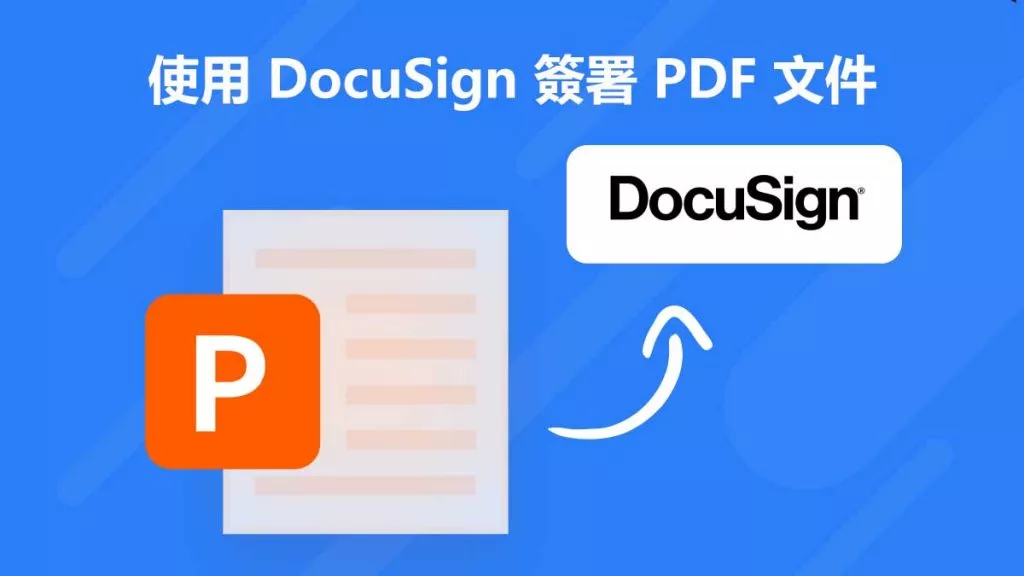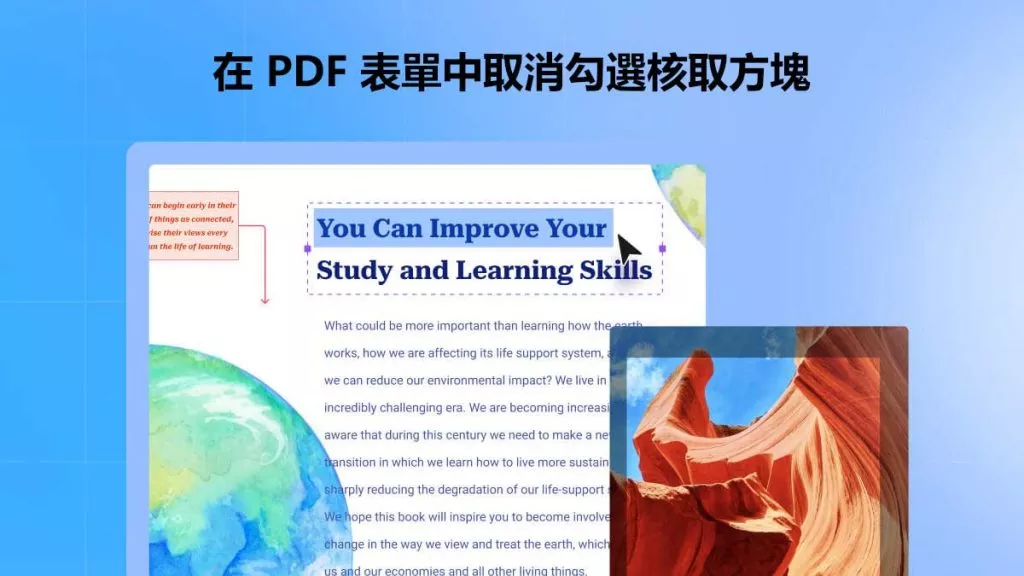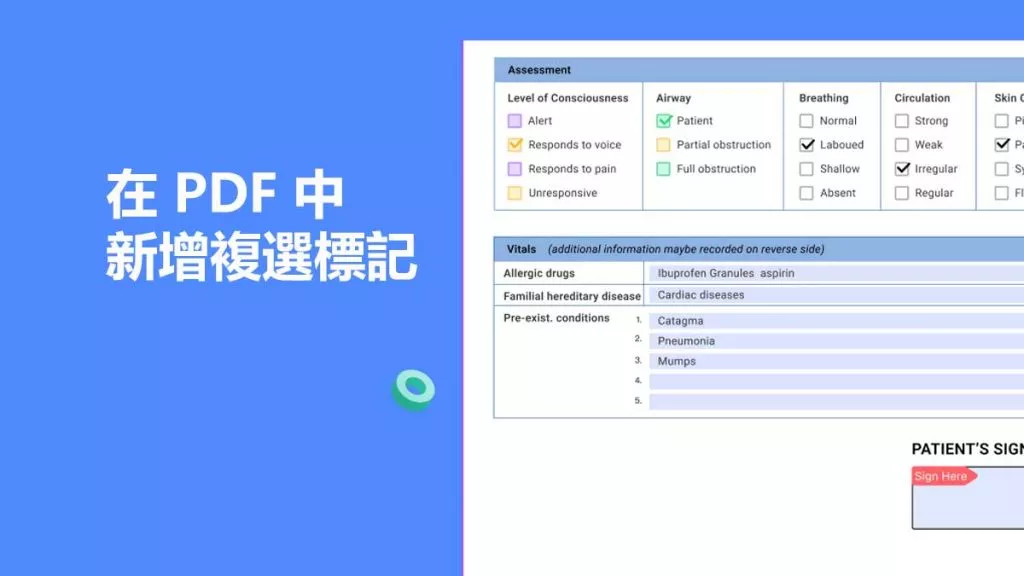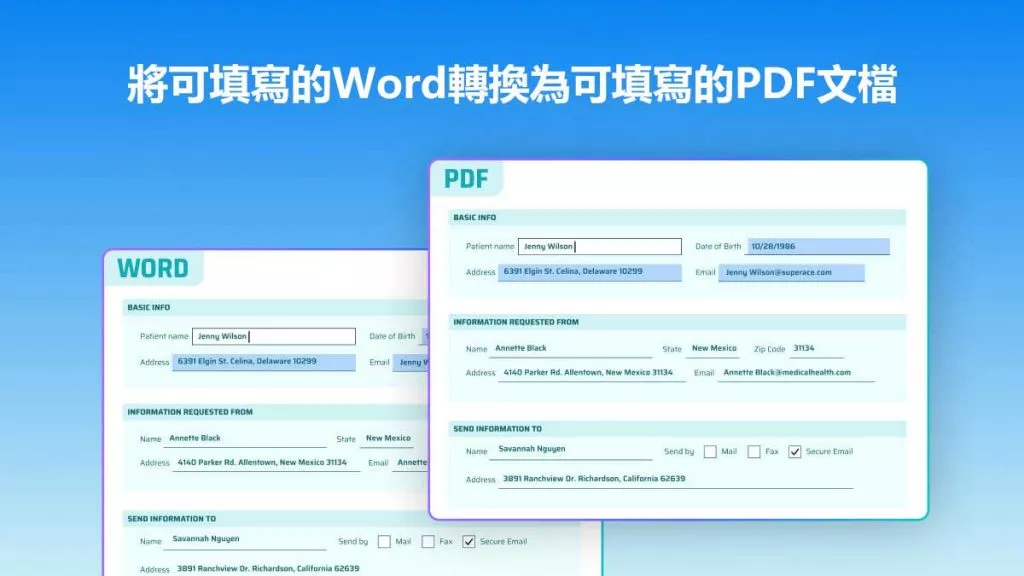我們都知道,PDF 是一種被廣泛使用的檔案共用格式。這是因為 PDF 能保持檔案的排版和字體大小不變,而且在編輯方面有很有效的安全措施。但有時候,我們還是得編輯 PDF 檔案,可能是想加些個人說明,或者去掉不需要的簽名欄。
你有沒有遇到過 PDF 或其他文件裡,滿是不必要的簽名欄和已填好的資料,讓你覺得很困擾?不管是你犯了錯,還是想重新開始,去掉這些東西可能真的很讓人頭疼。在這篇部落格裡,我們就帶你了解三種簡單直接的方法,去掉文件裡的簽名欄和占空間的資料。
1. 三種去掉簽名欄和已填資料的方法
只要用對工具,去掉簽名欄的過程就會很輕鬆。雖然有很多方法和工具能去掉簽名欄和已填資料,但我們要討論的是效率高又簡單的方法。
UPDF
UPDF 是一個多功能的 PDF 編輯軟體,它設計得很容易操作,與 PDF 互動起來很友好,去掉簽名欄這種事對它來說簡單得很。UPDF 可不只是個普通工具,它是個全方位的解決方案,能滿足各種和 PDF 相關的需求,讓使用者輕鬆處理和表單相關的功能。這個強大的應用程式有一系列針對表單的功能,對經常處理 PDF 的人來說,是個必不可少的好幫手。以下是一些它與添加、去掉簽名欄有關的功能:
- 輕鬆選擇並刪除簽名欄:UPDF 很容易上手,刪除簽名欄簡單直接。點幾下就搞定,一點不麻煩。
- 多項選擇功能:要處理多個簽名欄?別擔心!UPDF 能讓你同時選中好幾個欄,這樣就能快速複製、刪除、對齊和分布表單欄。
- 重新添加或建立可填寫欄:不小心刪了個欄?或者需要新建一個?UPDF 的工具集能讓你添加各種表單欄,從文字框到單選按鈕都可以,保證文件功能齊全又有互動性。
- 一鍵對齊:再也不用擔心排版亂。用 UPDF,對齊簽名欄就像按個按鈕一樣簡單,每次都能讓文件看起來很專業。
- 複製輕鬆搞定:需要在多頁上有相同的簽名欄?或者要幾個相同欄目的副本?用 UPDF,複製很容易。
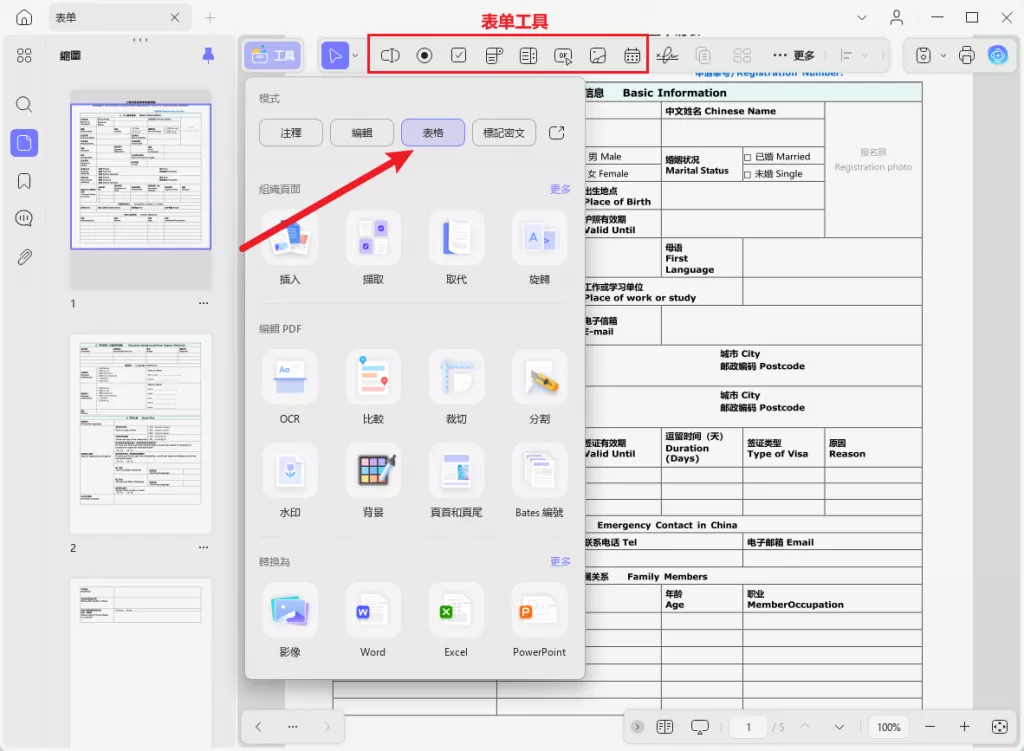
快速簡單-馬上下載 UPDF!體驗前所未有的輕鬆表單編輯和 PDF 管理!
Windows • macOS • iOS • Android 100% 安全性
用 UPDF 去掉簽名欄的步驟:
- 啟動 UPDF 軟體。
- 用「開啟檔案」選項,選擇你想修改或去掉簽名欄的 PDF 檔案。
- PDF 載入好後,點擊「工具」裡的「表單」圖示,進入表單編輯模式,這時所有簽名欄都能看到。
- 如果有沒被自動識別的表單欄,點擊頂部工具列的「… 更多」,選「表單欄識別」。
- 找到要去掉的簽名欄。要是想去掉多個欄,按住「Ctrl」鍵(Mac 使用者按「Command」鍵),逐個點擊要選的欄。要是想去掉檔案裡所有表單欄,就按住「Ctrl」(Mac 使用者按「Command」)+「A」,這樣就全選了。
- 選好後,右鍵點擊選「刪除」,或者按鍵盤上的「Del」鍵,簽名欄就馬上被去掉了。
- 之後,如果想去掉互動欄所在位置的空白框,從「工具」裡選「編輯」,找到空白框右鍵點擊,就能刪除。
- 別忘了儲存編輯好的 PDF,點擊「儲存」或「另存為」保留所有修改。
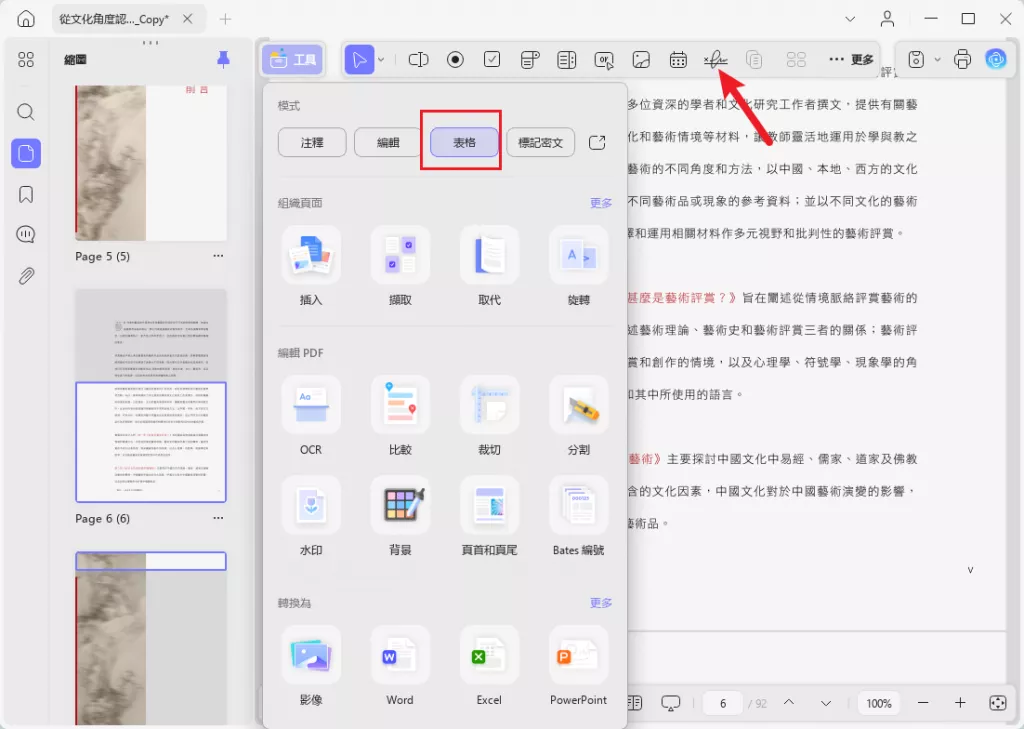
Adobe Acrobat
Adobe Acrobat 是個很有名的 PDF 編輯軟體。這個工具以可靠和功能豐富著稱,它簡化了去掉簽名欄和裡面資料的過程。不過,和其他工具比起來,它價格不低,但被廣泛使用,處理 PDF 很高效。以下是用 Adobe Acrobat 刪除簽名欄的簡單步驟:
- 啟動 Adobe Acrobat,打開有你想去掉簽名欄的檔案。
- 找到「準備表單」工具。
- 找到要刪除的簽名欄。
- 右鍵點擊(單鍵滑鼠用 Control+點擊)簽名欄,彈出選單裡選「刪除」。
- 操作完後,記得儲存文件,這樣對簽名欄的修改才會生效。
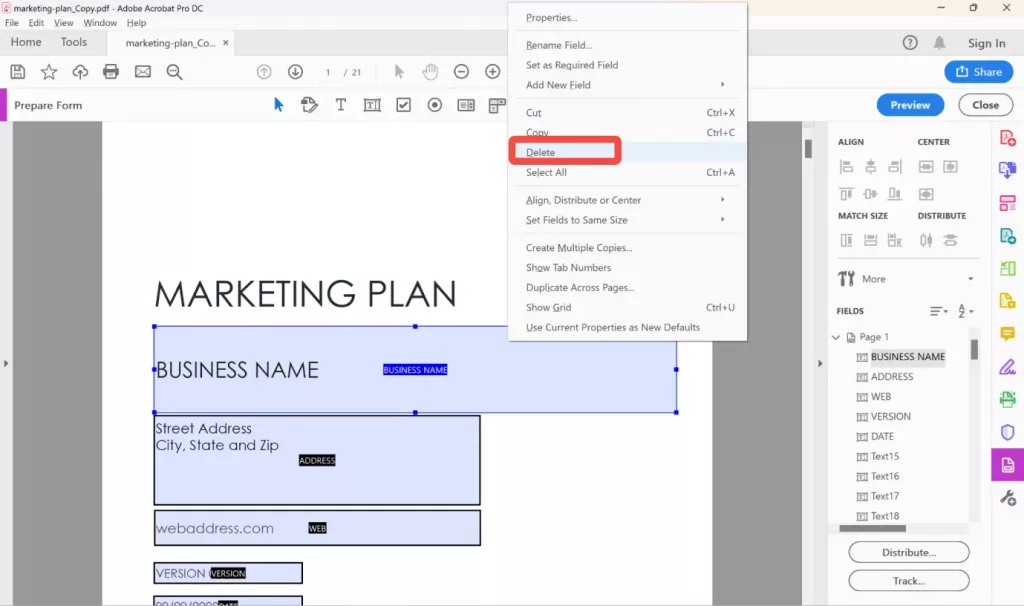
DocHub
DocHub 是另一個線上 PDF 編輯工具,也能用来去掉 PDF 檔案裡的簽名欄。它是個很有效又好用的線上工具。以下是去掉簽名欄和可填寫欄的步驟:
- 訪問 DocHub 官方網站,點擊「註冊」按鈕開始。
- 註冊好後,進入「儀表板」。
- 選「新建文件」,準備編輯你要的文件。
- 從你的設備或常用雲端儲存上傳檔案,也可以直接拖到指定區域。上傳後,點擊「建立文件」繼續。
- 從頂部工具列選「管理欄」進行編輯,選中要去掉的簽名欄,點擊「垃圾桶」圖示。
- 編輯完後,點擊右上角的「下載 / 匯出」圖示,選好儲存編輯好檔案的位置,可以存在設備上,也能存在 DocHub Cloud 裡。
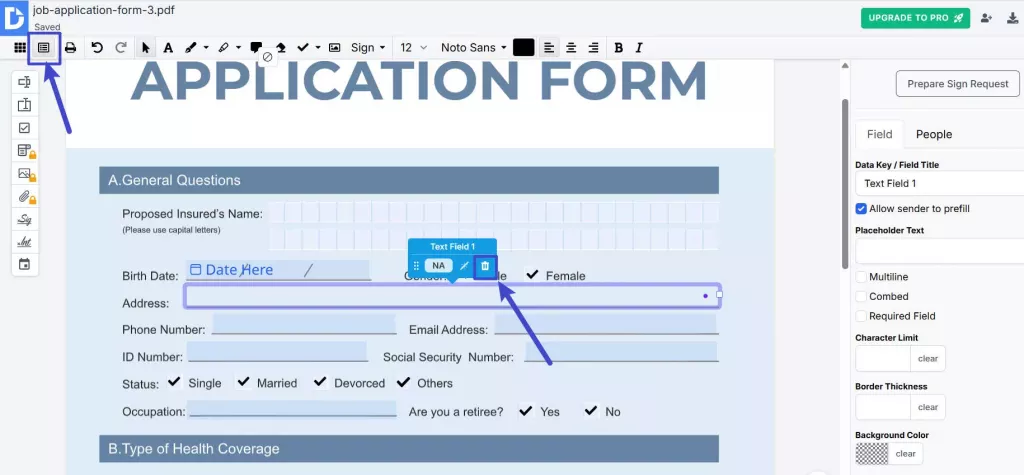
2. 額外福利:UPDF 可不只是個 PDF 表單編輯器
UPDF 不只是個工具,它能重新定義你與 PDF 的互動體驗。不管是建立、編輯還是刪除表單,UPDF 都設計得又快又省事。它介面直觀,功能豐富,對專業人士和一般使用者來說,都是個不可或缺的好東西。以下是一些讓 UPDF 成為管理 PDF 絕佳選擇的突出功能:
- 一鍵清除:是不是想在表單上重新開始?UPDF 有個一鍵清除功能,就像有個重置按鈕,一下就能把 PDF 表單清理乾淨,讓你毫無負擔地準備下一輪資料輸入。
- 強大的 PDF 編輯器:UPDF 讓你完全掌控 PDF 編輯。你可以編輯 PDF 檔案裡的文字,裁剪、刪除或調整圖片大小,還能添加或去掉 PDF 檔案裡的連結。
- 安全雲端儲存:你的文件很寶貴,所以 UPDF 提供安全的雲端儲存。這就像你在網上的保險箱,文件在裡面很安全,隨時等你訪問或分享。
- 輕鬆轉換檔案:UPDF 對格式不挑剔,不管是 Word、Excel、PowerPoint、HTML 還是各種圖片格式,它都能轉換,保證你的文件能滿足各種需求。
- 強大的註釋功能:要審閱或合作?UPDF 的註釋工具能讓你的工作更輕鬆,幫你在文件裡清楚溝通,表達觀點。
- 出色的表單編輯器:用 UPDF,你就有了個強大的表單編輯器。它設計得很方便,能輕鬆添加各種表單欄,像文字框、核取方塊、下拉清單,不費力氣就能讓表單滿足你的精確需求。想在多頁有相同表單?UPDF 點幾下就能複製表單。
- 跨平台使用:不管你用 Windows、Mac、Linux、iOS 還是 Android 系統,UPDF 都能用,而且功能齊全。也就是說,不管你用什麼設備,它都能幫你,讓你的工作不受限制。
- AI 增強的效率工具:UPDF 引入 AI 工具,幫你像專業人士一樣瀏覽和處理文件,整個過程又流暢又智能。這可不只是簡單互動,你能高效地總結、改寫、解釋、翻譯文字,甚至生成思維導圖,讓你的文件更靈活多變。
- 個人化定制觸手可及:每個公司都想讓文件有獨特風格。UPDF 懂你,提供工具讓你用水印、好看的背景、獨特的頁首頁尾來個人化你的 PDF。
- 穩固的安全性:用 UPDF,不只是編輯,還要保證工作安全。你的文件享受貴賓待遇,在安全的環境裡儲存和編輯。
- 靈活的免費和高級方案:可以先試試 UPDF 的免費版,等你想有更多功能,高級方案隨時在。按需探索、使用和升級!

用 UPDF 把你的 PDF 編輯體驗提升到新高度。別光聽我們說,今天就下載 UPDF,體驗高效可靠的 PDF 編輯就在指尖!準備好把 PDF 編輯提升一個檔次?現在就下載並升級到 UPDF Pro,開啟輕鬆高效又可靠的 PDF 編輯之旅!
Windows • macOS • iOS • Android 100% 安全性
3. 關於 PDF 簽名的常見問題
問題 1:怎麼去掉數位簽名?
用對工具,從 PDF 去掉數位簽名挺簡單。用 UPDF,你不僅能用滑鼠、觸控板或鍵盤建立簽名,刪除簽名也很容易。先下載並啟動 UPDF,打開有你想去掉簽名的 PDF 檔案。檔案打開後,點擊簽名,右鍵就能輕鬆刪除。也可以在「註釋」模式下刪簽名,點擊簽名高亮顯示,然後點擊「垃圾桶」圖示,或者右鍵選「刪除」,還能直接選中簽名按鍵盤上的 Del 鍵。看,簽名就去掉了,這就回答了怎麼清除 PDF 裡簽名的常見問題。
問題 2:什麼軟體能去掉 PDF 裡的簽名?
UPDF 是去掉 PDF 裡簽名的理想選擇,它不僅 CP 值高,而且非常以使用者為中心,設計得很方便大家使用。可以在 Windows 和 macOS 上下载,UPDF 讓建立和刪除簽名變得超級簡單。
問題 3:數位簽名是永久的嗎?
不是,數位簽名不是永久的。它們可以改變,只要你有像 UPDF 這樣合適的工具,就可以按需要去掉或替換簽名。
總結
從檔案裡去掉簽名欄沒那麼複雜。有了正確資訊和工具,你就能按需要輕鬆建立、添加或刪除簽名。UPDF 在這方面是個值得注意的好幫手,需要時能簡化添加或刪除簽名的過程。它介面友好,價格實惠,功能又多,對想高效管理 PDF 文件的人來說,是個很有價值的工具。想試試嗎?今天就下載 UPDF,馬上開啟輕鬆的 PDF 編輯之旅!
Windows • macOS • iOS • Android 100% 安全性
 UPDF
UPDF
 Windows
Windows Mac
Mac iPhone/iPad
iPhone/iPad Android
Android UPDF AI 在線
UPDF AI 在線 UPDF 數位簽名
UPDF 數位簽名 PDF 閱讀器
PDF 閱讀器 PDF 文件註釋
PDF 文件註釋 PDF 編輯器
PDF 編輯器 PDF 格式轉換
PDF 格式轉換 建立 PDF
建立 PDF 壓縮 PDF
壓縮 PDF PDF 頁面管理
PDF 頁面管理 合併 PDF
合併 PDF 拆分 PDF
拆分 PDF 裁剪 PDF
裁剪 PDF 刪除頁面
刪除頁面 旋轉頁面
旋轉頁面 PDF 簽名
PDF 簽名 PDF 表單
PDF 表單 PDF 文件對比
PDF 文件對比 PDF 加密
PDF 加密 列印 PDF
列印 PDF 批量處理
批量處理 OCR
OCR UPDF Cloud
UPDF Cloud 關於 UPDF AI
關於 UPDF AI UPDF AI解決方案
UPDF AI解決方案  AI使用者指南
AI使用者指南 UPDF AI常見問題解答
UPDF AI常見問題解答 總結 PDF
總結 PDF 翻譯 PDF
翻譯 PDF 解釋 PDF
解釋 PDF 與 PDF 對話
與 PDF 對話 與圖像對話
與圖像對話 PDF 轉心智圖
PDF 轉心智圖 與 AI 聊天
與 AI 聊天 PDF 轉成 Word
PDF 轉成 Word PDF 轉成 Excel
PDF 轉成 Excel PDF 轉成 PPT
PDF 轉成 PPT 使用者指南
使用者指南 技術規格
技術規格 產品更新日誌
產品更新日誌 常見問題
常見問題 使用技巧
使用技巧 部落格
部落格 UPDF 評論
UPDF 評論 下載中心
下載中心 聯絡我們
聯絡我們